
それのためにあなた自身の好みの場所を指定して、Chromeでダウンロードフォルダを変更する方法について初心者ユーザーのために、このマニュアルで。ご希望の場合は、Chromeで個別に変更することはできませんが、システム全体を変更するには(同時にすべてのブラウザのために)別々の命令ではそれについて、 - のWindows 10でダウンロードフォルダの場所を変更する方法。
クロームの設定でダウンロードされたファイルの保存フォルダの場所を変更します
Google Chromeのダウンロードフォルダの場所を変更するためには、次の簡単な手順を実行するのに十分です。
- ブラウザでは、設定メニューに進みます。これを行うには、上記の右側にあるメニューボタンをクリックし、目的の項目を選択することができます。
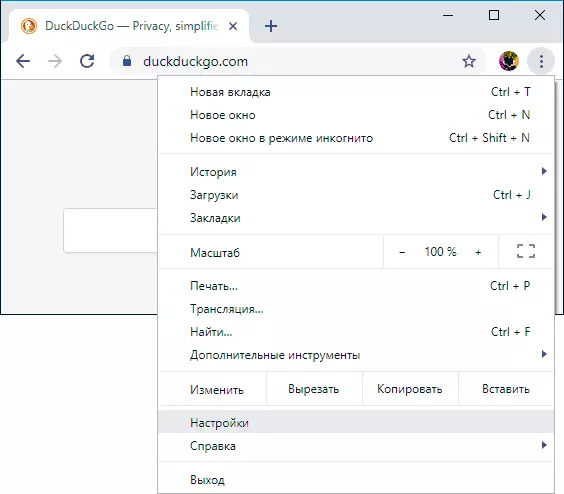
- クロームの設定ページで、階下、「追加」をクリックします。
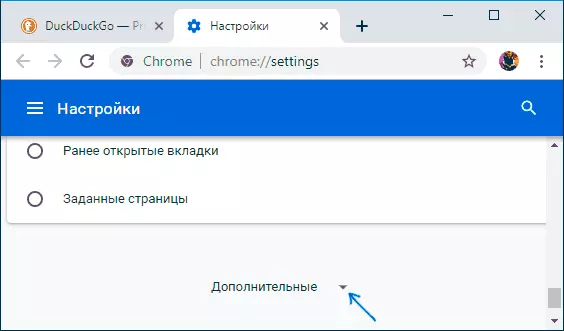
- 「フォルダ」セクションにある「ダウンロードファイル」セクションで、[変更]をクリックし、目的のダウンロードフォルダを指定します。

- このプロセスが完了しますと、将来的にクロムを使用すると、指定した場所にファイルをダウンロードします。
ノート:あなたが書き込みに管理者権限を必要とするフォルダとして任意のフォルダを指定した場合、あなたがしようとすると、Chromeは「誓う」ことはありませんが、代わり省スペース選択ウィンドウが「ドキュメント」ユーザーフォルダを開き、そこにファイルをダウンロードせず、管理者権限を必要とフォルダを選択するには、メッセージが表示されます「あなたはこの場所にファイルを保存する権限がありませんが。」
あなたがそれぞれの新しいファイルをダウンロードする場合、その後、ブラウザは、場所の要求が表示されます - 代わりにChromeでダウンロードの特定のフォルダを指定する。また、あなたがしたい場合、あなたはスイッチを「常にダウンロードする場所を指定する」をオンにすることができますこのファイルの(私は、この特定のオプションを使用)、およびダウンロードの最後の場所が保存され、あなたは多くの場合、1つのフォルダにダウンロードした場合、それを指定することはできません。
ビデオ命令
私は、私がお手伝いします、しかし、困難の場合には、コメント欄に質問をして、このような単純なタスクに問題がないことを願っています。
